Jak zastavit vyskakovací okna v systému Windows 11

Zjistěte, jak efektivně blokovat vyskakovací okna a reklamy v systému Windows 11 a procházejte bez rušení.
Dnešní smartphony střední a základní třídy jsou vybaveny předním fotoaparátem, ale nepodporují přední blesk. Při focení selfie v noci nebo ve slabě osvětleném prostředí nemá cenu mít přední fotoaparát. Milovníci selfie rádi fotí předním fotoaparátem přes zadní. Pokud však selfie v noci kvůli nedostatku světla nefotíte, přečtěte si řešení. Pojďme se podívat na několik softwarů, které mohou vylepšit vaše selfie kamery, aby pořizovaly lepší fotografie .
Jak pořídit lepší selfie na telefonu Android?
Zde je seznam nejlepších aplikací, které mohou zlepšit kvalitu selfie na vašem smartphonu Android.
1. Snapchat
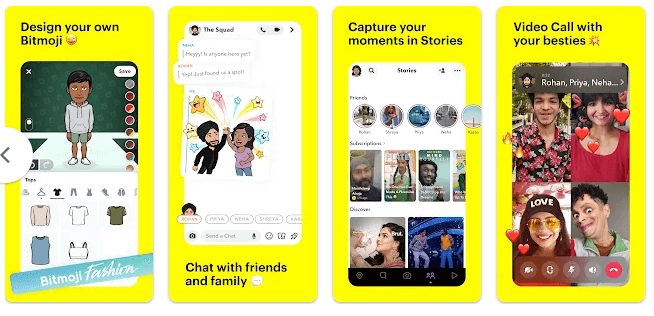
Pomocí aplikace Snapchat můžete pořizovat selfie s bleskem při slabém osvětlení. Lepší snímky můžete pořizovat v noci nebo při slabém osvětlení díky režimu fotoaparátu Snapchat pro slabé osvětlení, který představuje ikona měsíce vedle blesku fotoaparátu.
2. Bestie
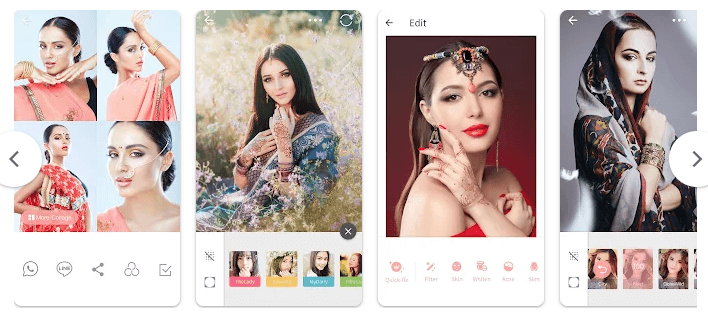
Jeho zapnutím se objekty v rámečku rozjasní. Top Developer Camera 360 vytvořil Bestie, největší aplikaci pro selfie fotoaparáty roku . Uživatelé této aplikace mohou díky nočnímu režimu fotoaparátu pořizovat vysoce kvalitní selfie při slabém osvětlení.
3. Kamera v nočním režimu
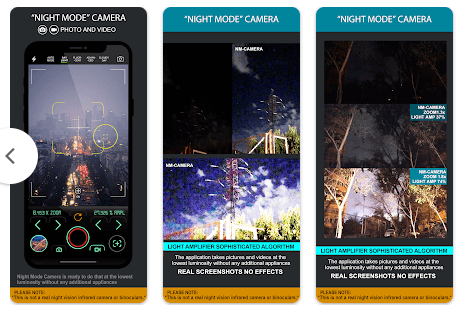
Bez použití jakýchkoliv dalších zařízení v telefonu, aplikace fotoaparátu v nočním režimu zachycuje skutečné snímky a filmy při nejnižším jasu. Pořizuje snímky pomocí filtrů, které mají vysokou úroveň výkonu a jsou opravdu rychlé.
4. Noční selfie

Snadno použitelný software pro Android s názvem Night Selfie umožňuje uživatelům pořizovat selfie ve slabě osvětleném nebo tmavém prostředí. Software dokáže rozjasnit obrazovku vašeho telefonu, i když nemá přední blesk, což vám poskytne ideální osvětlení pro pořizování selfie. Umožňuje pořizovat nekonečné množství selfie v šeru nebo v tmavém prostředí.
Čtěte také: Jak vyčistit podobná selfie
5. Obrazová svítilna pro selfie

Screen Flashlight for Selfie je snadno použitelná aplikace pro svícení obrazovky pro zařízení Android. Aby poskytl více světla pro videohovory a selfie za špatných světelných podmínek, zobrazí na obrazovce vyskakovací okno s bílým místem. Vytváří vyskakovací místo, které je velmi konfigurovatelné; můžete změnit jeho velikost a umístění, stejně jako jas a barvu.
Jak pořídit lepší selfie na vašem iOS telefonu?
Aplikace pro iOS zařízení vám umožní pořizovat noční selfie. Pomocí těchto aplikací můžete snadno pořizovat úžasné snímky při slabém osvětlení.
1. Selfshot – Přední blesková kamera

Selfshot je fantastický software pro přední fotoaparát vašeho iPhonu nebo iPadu, který vám umožní pořizovat snímky a filmy při slabém osvětlení. Mezi další funkce Selfshotu patří samospoušť, režim série a další funkce. Selfshot je fantastická aplikace pro pořizování lepších nočních selfie s přední kamerou.
2. Snapchat
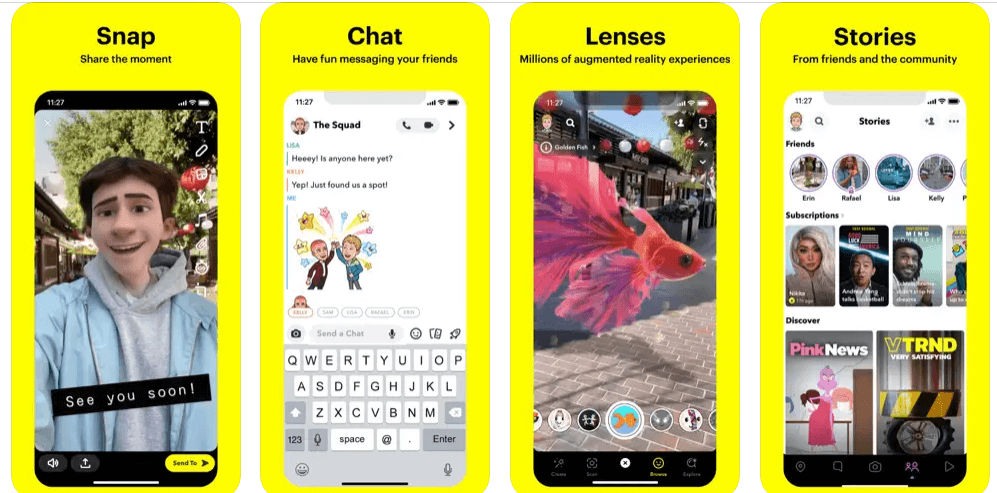
Druhým nejlepším způsobem je použití Snapchatu, který vám umožní pořizovat selfie i při slabém osvětlení. Režim fotoaparátu Snapchat při slabém osvětlení, označený ikonou měsíce vedle blesku fotoaparátu, je navržen tak, aby vám umožnil pořizovat lepší snímky v noci nebo při slabém osvětlení. Jeho zapnutím se objekty v rámečku rozjasní.
3. Noční kamera

Pro pořizování snímků ve slabém osvětlení je ideální noční kamera ZDARMA. Díky delší expoziční době jsou vaše fotografie ostřejší a méně odlesky i na jasném slunci. Noční kamera je vybavena časovačem pro selfie, který vám pomůže získat lepší snímky.
Poslední slovo o tom, jak pořizovat lepší selfie s přední kamerou v noci v roce 2023?
Kromě toho máte možnost zakoupit si Selfie svítilnu od Amazonu a připojit ji ke konektoru pro sluchátka. Můžete to použít k pořizování živých selfie s telefonem Android. Toto jsou některé z nejlepších technik pro pořizování nočních selfie pomocí předního fotoaparátu. Pokud potřebujete další pomoc při pořizování lepších selfie pomocí předního fotoaparátu, dejte nám vědět v komentářích níže. Najdete nás také na Facebooku, Instagramu, Twitteru, YouTube a Pinterestu.
Zjistěte, jak efektivně blokovat vyskakovací okna a reklamy v systému Windows 11 a procházejte bez rušení.
Změna jasu v systému Windows 11 je snadná a existuje několik způsobů, jak to provést. Úroveň jasu můžete rychle zvýšit a snížit z Centra akcí, ale pokud chcete, existuje možnost…
Přečtěte si, jak <strong>odinstalovat McAfee</strong> z vašeho systému Windows 11 jedním z 5 efektivních způsobů.
Naučte se, jak snadno najít „Tento počítač“ ve Windows 11 a Windows 10 pomocí různých metod. Zjistěte, co „Tento počítač“ nabízí a jak ho vrátit na plochu.
Nezveřejňujte své obrázky zdarma na Instagram, když za ně můžete dostat zaplaceno. Přečtěte si a naučte se vydělávat peníze na Instagramu a co nejlépe využít tuto platformu sociálních sítí.
Naučte se snadno upravovat a odstraňovat metadata PDF. Tato příručka vám pomůže snadno upravit nebo odstranit metadata PDF několika jednoduchými způsoby.
Víte, že Facebook má kompletní seznam vašich kontaktů v telefonním seznamu spolu s jejich jménem, číslem a e-mailovou adresou.
Problém může bránit správnému fungování vašeho počítače a může vyžadovat změnu nastavení zabezpečení nebo aktualizaci ovladačů, abyste je opravili.
Tento blog pomůže čtenářům převést zaváděcí USB na soubor ISO pomocí softwaru třetích stran, který je zdarma k použití a je bezpečný před malwarem.
Narazili jste na kód chyby 0x8007139F programu Windows Defender a je pro vás obtížné provádět skenování? Zde jsou způsoby, jak můžete problém vyřešit.
Tento komplexní průvodce vám pomůže opravit „Chybu plánovače úloh 0xe0434352“ na vašem počítači se systémem Windows 11/10. Podívejte se na opravy.
Chyba LiveKernelEvent 117 Windows způsobí, že váš počítač neočekávaně zamrzne nebo se zhroutí. Naučte se, jak jej diagnostikovat a opravit pomocí kroků doporučených odborníky.
Tento blog pomůže čtenářům opravit PowerPoint, který mi nedovolí nahrávat problémy se zvukem na počítači se systémem Windows, a dokonce doporučí jiné náhražky nahrávání obrazovky.
Zajímá vás, jak psát do dokumentu PDF, protože musíte vyplňovat formuláře, přidávat anotace a zapisovat své podpisy. Narazili jste na správný příspěvek, čtěte!
Tento blog pomůže uživatelům odstranit vodoznak Nesplněny systémové požadavky, aby si mohli užívat plynulejší a bezpečnější práci s Windows 11 a také čistší plochu.
Tento blog pomůže uživatelům MacBooků pochopit, proč se objevují problémy s růžovou obrazovkou a jak je opravit rychlými a jednoduchými kroky.
Přečtěte si, jak úplně nebo selektivně vymazat historii vyhledávání na Instagramu. Získejte zpět úložný prostor odstraněním duplicitních fotografií pomocí špičkové aplikace pro iOS.
Naučte se opravit chybový kód 36 Mac na externích discích. Od příkazů terminálu až po oprávnění k souborům, objevte řešení pro bezproblémový přenos souborů.
Náhle nemohu pracovat s dotykovou obrazovkou pro stížnosti HID. Nevím, co se mi stalo v PC. Pokud jste to vy, zde je několik oprav.
Tento blog pomůže čtenářům opravit chybu Runtime Error 76: Path Not Found na Windows PC pomocí kroků doporučených odborníky.
Microsoft Teams je klíčovou platformou pro videokonference. Naučte se, jak <strong>zablokovat</strong> a <strong>odblokovat</strong> uživatele, aby byl váš chat čistý.
Všechny informace o tom, jak snadno a rychle odinstalovat aplikace nebo programy ve Windows 10. Uvolněte místo na vašem PC.
Když pracujete mimo svůj stůl, můžete získat přístup k počítači pomocí Připojení ke vzdálené ploše systému Windows. Naučte se, jak správně povolit připojení ke vzdálené ploše v systému Windows 10.
Naučte se, jak upravit profilový obrázek v Microsoft Teams a vylepšit svou online prezentaci. Získejte tipy na změnu a řešení problémů.
Zjistěte, jak zjistit, kolik hodin jste strávili hraním Fortnite. Návod krok za krokem a tipy na sledování herních statistik.
Objevilo se na obrazovce oznámení „Vaše organizace spravuje aktualizace na tomto počítači“? Zde je návod, jak se této zprávy zbavit se špičkovými řešeními.
Zjistěte, jak získat Crown Emote ve Fortnite a posuňte své herní dovednosti na vyšší úroveň. Vytvořte si strategii a získejte respekty ostatních hráčů!
Pokud se lišta nástrojů nezobrazuje v Dokumentech Google, vraťte ji zpět jejím skrytím nebo získáním oprávnění k úpravám. Pokud selžou, použijte doporučený prohlížeč.
Zjistěte, jak efektivně ukončit schůzku Google Meet jako hostitel nebo účastník, a co dělat, když chcete pokračovat ve schůzce bez hostitele.
Nechte výčitky odesílatele pryč a zjistěte, jak odstranit zprávy Slack. Zde také najdete podrobný návod pro hromadné mazání zpráv Slack.

![Jak odinstalovat McAfee v systému Windows 11 [5 způsobů] Jak odinstalovat McAfee v systému Windows 11 [5 způsobů]](https://blog.webtech360.com/resources8/images31/image-4917-0105182719945.png)


























